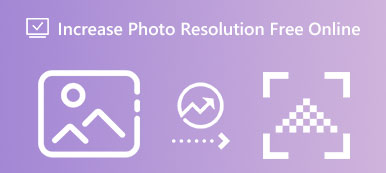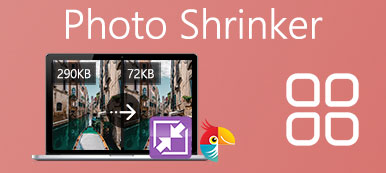Som det mest kompatible bildeformatet. JPG/JPEG er mye brukt i alle typer bilder som de som er tatt av digitale kameraer eller mobiltelefoner. Siden JPG-formatet har stor kompatibilitet, vil det ikke være vanskelig forstørre JPG-bilder hvis du vil skrive dem ut eller se detaljer tydelig. Dette innlegget vil presentere deg detaljtrinnene og den raskeste metoden for hvordan du forstørrer et JPEG/JPG-bilde på nettet, så vel som den ekstra løsningen ved å bruke innebygde applikasjoner på Mac og Windows.
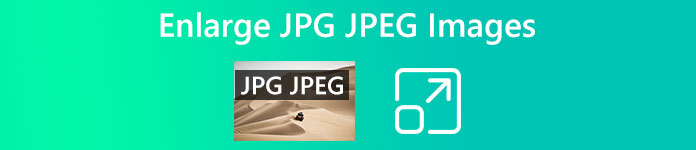
- Del 1: Beste metode for å forstørre JPEG-bilder på nettet
- Del 2: Hvordan forstørre JPG-bilde på Mac/Windows
- Del 3: Vanlige spørsmål om Forstørr JPG/JPEG-bilder
Del 1: Beste metode for å forstørre JPEG-bilder på nettet
Før du lærer hvordan du forstørrer JPEG-bilder på nettet, må du vite at det ikke er noen forskjell mellom JPEG- og JPG-formater. Disse to er nesten like bortsett fra navnene. Derfor er det ikke nødvendig å gi separate trinn for å forstørre disse to formatene. Enten du vil forstørre JPG- eller JPEG-bilder eller oppskalere JPG, er dette ikke en gang noe for Apeaksoft Free Image Upscaler. Med dette effektive nettverktøyet kan du forstørre JPG-bilder på sekunder uten kvalitetstap. Det er flere valg for deg å forstørre bildet, inkludert 2X, 4X, 6X og 8X. Du må bare være forsiktig med bildefilstørrelsen, som skal være under 10 MB.
 Anbefaling
Anbefaling- Støtte både JPG- og JPEG-bilder for forstørrelse.
- Fiks et uskarpt bilde i JPG/JPEG-format med AI-teknologi.
- Fjern støy fra JPG-bildene dine for bedre forstørrelse.
- Forstørr JPG/JPEG-bilder online i batch med høy hastighet.
Hvordan forstørre et JPEG-bilde online
Trinn 1Gå til hjemmesiden til Gratis bildeoppskalere og klikk på Last opp bildet ditt knappen i midten av nettsiden. Før det må du velge et forstørrelsesalternativ for JPG- eller JPEG-bildet ditt for å bestemme forstørrelsesgraden.
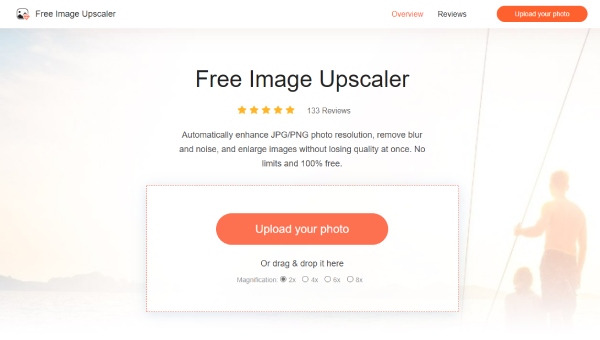
Trinn 2Velg deretter et bilde fra popup-vinduet. Klikk på Open for å bekrefte valget ditt. Etter det vil Upscaler automatisk behandle dette bildet og forstørre bildet i løpet av sekunder.
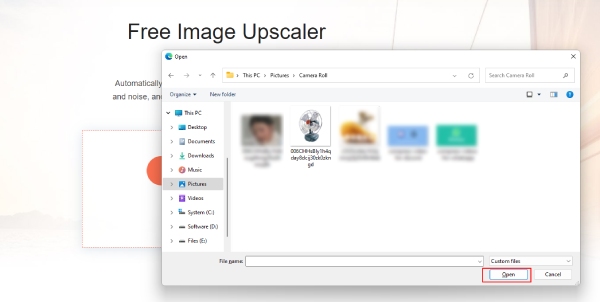
Trinn 3Du vil se sammenligningen etter å ha forstørret de originale JPG-bildene dine. Klikk på Spar for å eksportere de endelige bildene hvis du er fornøyd med de endelige effektene. Hvis ikke, gjør du det på nytt og velger et nytt forstørrelsesalternativ.
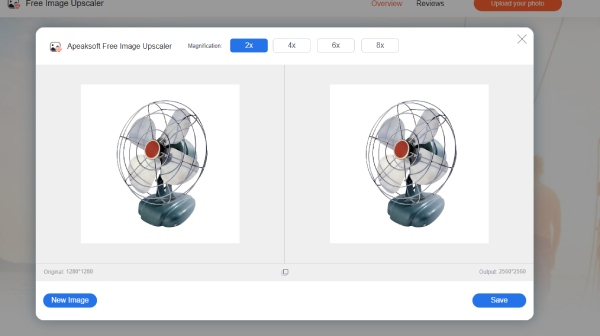
Del 2: Hvordan forstørre JPG-bilde på Mac/Windows
Nettmetoden lar deg forstørre JPG-bilder når som helst på hvilken som helst enhet, men det er også innebygd programvare i Mac og Windows som kan oppfylle dine krav. Dessuten har du enda flere muligheter for bildeforstørrelse på Windows., mens Forhåndsvisning app på Mac tilbyr også ekstra funksjoner til gjøre bildene mindre eller oppskalere oppløsning. Gå videre for å se de spesifikke trinnene for hvordan du forstørrer et JPG-bilde på Windows og Mac.
Hvordan forstørre JPG på Windows med bilder
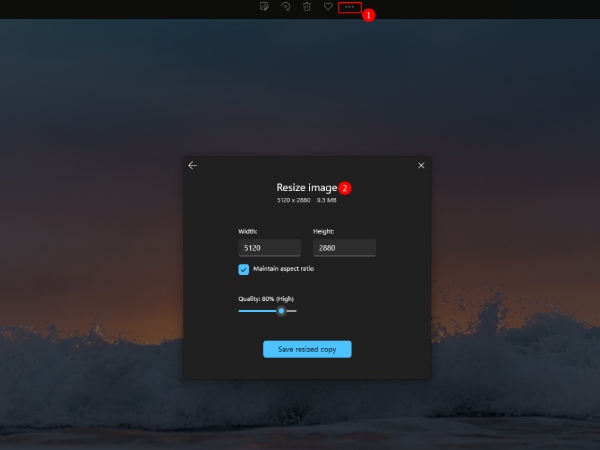
Trinn 1Åpne JPG-bildet ditt med Bilder, hvis standardbildevisningen ikke er Bilder app. Høyreklikk på bildet og klikk på Åpne med knapp. Klikk deretter på Bilder knapp.
Trinn 2Deretter klikker du på Se mer knapp med et ikon med tre prikker. For å forstørre bildet, klikk på Resize knapp.
Trinn 3Du kan deretter velge en endringsmodus basert på formålene dine. Eller klikk på Definer egendefinerte dimensjoner knappen og angi ønsket bredde og høyde for å forstørre.
Trinn 4Klikk på Lagre Endre størrelse kopi for å lage en kopi og lagre endringene. Dette vil ikke gjøre endringer i det originale JPG-bildet ditt.
Hvordan forstørre JPG på Windows med Paint
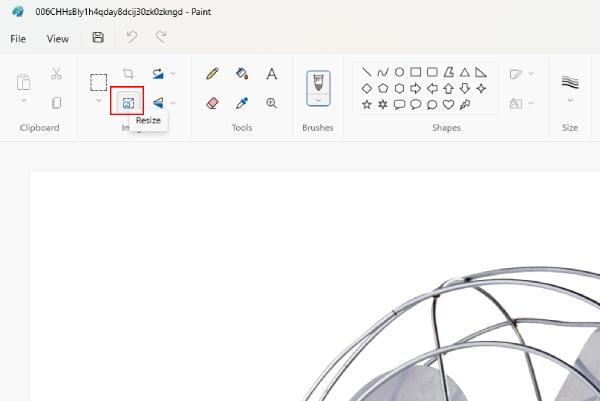
Trinn 1Velg først et JPG-bilde fra datamaskinen din og høyreklikk på det. Klikk på Paint knapp fra Åpne med alternativet.
Trinn 2Da vil du se mange verktøy ovenfor i Paint-appen. Klikk på Resize knappen på Bilde seksjon.
Trinn 3Du kan forstørre bildet med prosent eller piksler. Skriv inn de ønskede tallene og klikk på OK knappen for å lagre endringene.
Trinn 4Klikk på Spar knappen ved siden av Se. Da endres originalbildet ditt.
Hvordan forstørre JPG på Mac med forhåndsvisning
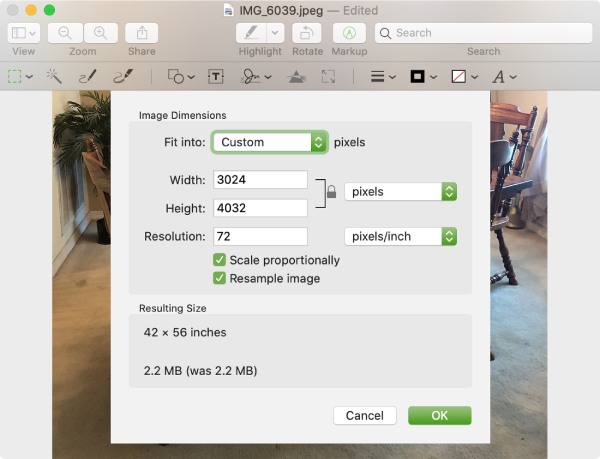
Trinn 1Standardvisningen for bilder på Mac er Forhåndsvisning app. Dobbeltklikk derfor direkte på JPG-bildet du vil forstørre.
Trinn 2Deretter klikker du på menylinjen Markup knappen og klikk deretter på Juster størrelse knapp.
Trinn 3I det følgende vinduet, skriv inn en større bredde og høyde for bildet ditt for å forstørre det. Klikk på OK knappen for å bekrefte.
Trinn 4Til slutt klikker du på filet knappen på menylinjen. Og klikk på Eksport for å lagre den på Mac-en.
Del 3: Vanlige spørsmål om Forstørr JPG/JPEG-bilder
Hvordan kan jeg forstørre flere JPG-bilder samtidig?
For å forstørre JPG-bilder i batch-modus, kan du stole på onlinemetoden nevnt ovenfor og prøve Free Image Upscaler.
Vil det originale bildet bli skadet etter forstørrelse av JPG-bilder?
Hvis du bekymrer deg for at det originale JPG-bildet vil bli påvirket etter forstørrelse, kan du lage en kopi og deretter forstørre JPG-bildet. Eller når du endrer størrelsen på bildet på et skrivebord, kan du eksportere en kopi i stedet for den originale.
Øker JPG-filstørrelsen etter at bildet er forstørret?
Normalt, ja. Men hvis bildets oppløsning synker når du forstørrer JPG-bilde på feil måte, kan bildefilstørrelsen i stedet reduseres. Så når du forstørrer JPG-bildet, kan du vende deg til en pålitelig løsning som kan opprettholde oppløsningen din for å få hjelp.
Konklusjon
Den elektroniske metoden på hvordan forstørre JPG/JPEG bilder er raske og direkte, noe som også lar deg forstørre bilder når som helst og hvor som helst. Standardappene på Windows og Mac gir deg imidlertid flere muligheter for forstørrelse. Velg én metode eller alle og forstørr bildene dine nå.